Ici, vous pouvez :
•Modifier la position du cahier sur la feuille d’impression
•Modifier les coupes en tête, en pied et intérieure par le biais de la représentation miniature du schéma
•Transférer toutes les modifications apportées à tous les cahiers du même type.
Nom du cahier
Indique le cahier sélectionné dans le volet d’exploration ou la fenêtre Graphiques. Si aucun cahier n’est sélectionné, les donnés du dernier cahier sélectionné seront affichées.
Position X/Y
Indique la position sur la feuille d’impression du cahier affiché. Le point de référence (point d’origine) pour les deux directions, est le coin inférieur gauche du papier.
Les valeurs qui définissent la position peuvent être modifiées manuellement.
Largeur / Hauteur de la feuille
Taille du cahier en fonction du format de page choisi et des coupes intermédiaires.
Ici, vous pouvez :
•Modifier les coupes en tête, en pied et intérieure ; voir aussi à l’étape « Pages types > Pages types ».
Ces paramètres peuvent aussi être modifiés à l’étape Schémas , Coupes intermédiaires et pages types.
Paramètres pour l’impression lenticulaire
Disponible uniquement si, sous « Fichier > Préférences > Interface utilisateur », l’option « Paramètres pour l’impression lenticulaire » est activée.
Voir à ce sujet la description sous Paramètres pour l’impression lenticulaire .
Appliquer à tous les cahiers similaires
Un clic sur ce bouton permet d’appliquer toutes les entrées/modifications réalisées pour le cahier en cours à tous les autres cahiers du même type faisant partie de la partie du produit.
L’onglet « Repères » des Inspecteurs Feuille d’impression, Cahier et Pages est identique en ce qui concerne l’apparition des repères. Notez bien qu’un repère n’est représenté que dans l’Inspecteur auquel il fait référence.
Ici, vous pouvez positionner les repères de votre choix en référence au cahier/bloc de montage/forme de découpe sélectionné(e). Cette fenêtre permet également de positionner des traits de coupe, repères, croix, coins de pliage et indices de collationnement. En mode expert, la largeur et la hauteur des repères est indiquée. Par ailleurs, vous pouvez spécifier la partie imageable d’un repère et/ou une insolation en arrière-plan. A partir de cette fenêtre, vous pouvez transférer toutes les modifications apportées à toutes les formes et tous les cahiers du même type faisant partie de la partie du produit.
Pour plus de détails sur les repères, veuillez vous reporter au chapitre Utiliser des repères.
Formes (Inspecteurs Feuilles d’impression et Cahier uniquement)
Vous pouvez sélectionner ici les repères existants que vous souhaitez faire afficher dans la liste :
Pour l’offset feuilles : « Toutes les formes » (recto et verso) ou uniquement pour le recto et le verso
ou
Pour l’offset bobine : « Haut » et « Bas » pour bobine 1, bobine 2, bobine 3 ou bobine 4
Table Grouping
Via la fonction « Sélectionner les colonnes du tableau » du menu contextuel accessible depuis l’en-tête du tableau (apparaissant en gras), vous pouvez ajouter ou supprimer des colonnes au/du tableau. Dans la fenêtre « Sélectionner les colonnes du tableau » qui apparaît, vous pouvez sélectionner des colonnes et cliquer sur le bouton correspondant. L’ordre des colonnes indiqué dans le champ « Colonnes affichées » détermine la position des colonnes dans la liste (de gauche à droite). La configuration du tableau est enregistrée dans Prinect Signa Station et disponible pour tous les jobs.
La liste peut comporter les colonnes mentionnées ci-après. Ces colonnes pourront être partiellement cachées si la fenêtre de l’Inspecteur n’est pas suffisamment ouverte – dans ce cas, une barre de défilement sera affichée :
|
N° |
Ordre dans la liste. |
|
Icône |
Le repère est affiché sous forme d’icône. |
|
Nom |
Affiche le nom du repère. |
|
Point de référence |
Affiche le point auquel se réfère le repère. |
|
Point d’ancrage |
Indication de la position du point d’ancrage dans le repère (nécessaire pour « verrouiller » le repère par rapport au point de référence). |
|
Point d’ancrage XY |
Coordonnées de positionnement du point d’ancrage dans le repère. |
|
Calque |
Indique si le repère se situe dans l’avant-plan ou l’arrière-plan du contenu de la page. |
|
Décalage absolu |
Coordonnées indiquant la distance avec le coin inférieur gauche de l’objet auquel le repère se réfère. Par ex. dans l’Inspecteur Partie du produit, il s’agit du cahier, dans l’Inspecteur Feuille d’impression, du papier, de la plaque ou du sujet. |
|
Marge |
Indique le bord rogné du repère comme indiqué en bas, dans la fenêtre Inspecteur, sous « Rognage ». |
|
Couleur |
Indique la sélection couleur sur laquelle le repère sera imprimé. |
|
Type de repère |
Indique le type de repère comme sélectionné par défaut dans les préférences ou l’éditeur de repères. |
|
Auto |
Identifie les repères positionnés automatiquement par une astérisque. |
|
Forme (Inspecteur Cahier/Bloc de montage et Feuille d’impression uniqu.) |
Indique la forme sur laquelle se trouve le repère : pour offset feuilles : forme individuelle, toutes les formes, recto ou verso pour offset bobine : « Haut » et « Bas » pour bobine 1, bobine 2, bobine3 ou bobine 4 |
|
Référence (Inspecteur Feuille d’impression uniqu.) |
Indique si le repère se réfère au papier, à la plaque d’impression ou au sujet. |
A l’exception des deux dernières lignes, toutes les autres lignes mentionnées peuvent être sélectionnées dans les Inspecteurs Cahier/Bloc de montage, Feuille d’impression et Page/Pose.
Dans la liste, parmi les repères déjà positionnés automatiquement, seuls les repères de pliage et indices de collationnement sont mentionnés. Etant donné que les traits de coupe positionnés automatiquement se réfèrent à la page/la pose, ils seront mentionnés dans la liste de l’Inspecteur Page/Pose > onglet « Repères » (une page doit être sélectionnée dans la fenêtre Graphiques).
Dans la fenêtre Graphiques, onglet « Cahier/Bloc de montage/Forme de découpe », tous les repères sont représentés, quelques soient leur type et l’objet auquel ils se réfèrent. Pour davantage d’informations sur la définition des repères, veuillez lire Ressources des repères .
Si vous sélectionnez un ou plusieurs repères dans la liste (sélection multiple possible), les zones situées en dessous « Repère sélectionné » et « Mode expert » deviennent actives et affichent les valeurs correspondantes aux repères. En cas de sélection multiple, les valeurs affichées correspondent à celles du premier repère sélectionné. Le repère sélectionné est identifié dans la fenêtre Graphiques par un carré jaune (rouge = repère positionné automatiquement).
Par ailleurs, grâce au Menu contextuel accessible en cliquant sur un repère, vous pouvez modifier l’ordre de celui-ci. Le premier repère de la liste étant insolé en dernier et masquant de ce fait les repères placés en dessous, dans certaines situations, il peut s’avérer utile de modifier l’ordre des repères.
Un clic sur le bouton Dossier situé à droite permet d’accéder à la fenêtre « Choisir les repères » dans laquelle vous pouvez sélectionner un repère parmi ceux existant dans les ressources, et de l’ajouter. Vous pouvez également ajouter dans la liste des repères contenus dans les ressources par glisser-déposer (dans le volet d’exploration). Si vous ajoutez ici des repères de votre choix, ils seront affichés dans la liste ainsi que dans la fenêtre Graphiques puisqu’ils auront été positionnés en référence au cahier/bloc de montage. Les repères ajoutés selon cette procédure ont toujours comme point de référence « X=0/Y=0 » ou, dans les autres Inspecteurs, « En bas à gauche ».
Remarque : Les repères tiling se réfèrent toujours au papier. C’est la raison pour laquelle vous ne pouvez positionner des repères de tiling qu’à partir de l’éditeur de gabarits de plaque ou de l’inspecteur Feuille d’impression.Un clic sur le bouton suivant permet de copier le(s) repère(s) sélectionné(s) avec ses/leurs valeurs sur toutes les formes contenues dans la partie du produit (recto ou verso).
Un clic sur le bouton suivant permet de positionner sur les formes sélectionnées un repère issu des ressources.

Un clic sur le bouton suivant permet de remplacer le(s) repère(s) sélectionné(s) par un autre repère à sélectionner.

Un clic sur le bouton suivant permet permet de copier sur d’autres formes de l’objet actuel tous les repères sélectionnés.

Un clic sur le bouton suivant permet de copier tous les repères du recto sur le verso de l’objet actuel (uniquement dans les Inspecteurs Feuille d’impression et Cahier).

Un clic sur le bouton suivant permet de modifier le repère sélectionné à l’aide de l’éditeur compétent.

Un clic sur le bouton Corbeille permet de supprimer de la liste le(s) repère(s) sélectionné(s).
Vous pouvez également générer ou modifier des repères via le menu contextuel du volet d’exploration, sous « Ressources internes au job > Repères » ou dans les Inspecteurs Cahier/Bloc de montage, Feuille d’impression ou Page/Pose, onglet « Ressources des repères ».
Traits de coupe – Repères de pliage – Indices de collationnement – Croix de pliage – Coins du cahier
L’activation ou la désactivation de ces options permet de positionner ou de supprimer automatiquement sur/du cahier les repères correspondants. Le positionnement ou la suppression des repéres est indiqué(e) dans la « Liste des repères positionnés » et la fenêtre Graphiques.
Lorsque vous positionnez ou supprimez des traits de coupe (se référant à la page), ceux-ci s’affichent ou disparaissent, selon le cas, de l’« Inspecteur page/pose > Repères ».
Si la partie du produit comporte d’autres cahiers à modifier, cliquez sur le bouton « Appliquer à tous les cahiers similaires ».
Remarque : Si, dans les préférences, vous modifiez le paramétrage par défaut pour l’un de ces types de repères pour un job existant, vous devez repositionner ce nouveau type de repère afin que le nouveau repère puisse être représenté dans la fenêtre Graphiques, qu’il puisse être intégré comme repère interne du job et affiché dans la fenêtre Navigateur.
Les paramètres suivants d’un repère sélectionné dans la liste deviennent actifs et peuvent au besoin être modifiés en partie :
Indique le groupe de ressource et le nom du repère sélectionné. En cas de sélection multiple, ces indications concerneront le premier repère sélectionné.
Cette option vous permet de sélectionner la séparation sur laquelle le repère achromatique sélectionné devra être imprimé.
Désormais, vous pouvez également positionner un même repère sur plusieurs calques de couleur. Les calques de couleur peuvent être définis comme étant en défonce.
•Code couleur
Le repère peut être assigné à un ou plusieurs codes couleur issus de l’alphabet HD ; voir à ce sujet les explications fournies sous Assignation personnalisée des couleurs.

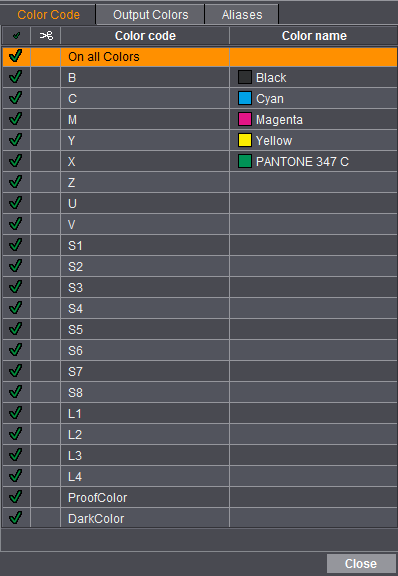
Un clic sur une ligne sélectionne ou désélectionne le code couleur. Réglage par défaut : surimpression. Si vous souhaitez paramétrer une défonce, vous devez l’indiquer explicitement en cliquant dans la deuxième colonne (icône ciseaux).
Vous pouvez positionner directement des repères sur les couleurs de sortie. Sélectionnez un repère achromatique puis, dans la sélection de couleur, ouvrez l’onglet « Couleurs de sortie » et sélectionnez-y la couleur de sortie souhaitée.
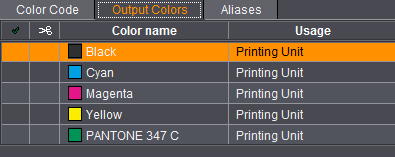
Une assignation à des alias n’a d’utilité que dans un flux de production Prinect.
Les repères peuvent être assignés à des alias de couleur. Une couleur de sortie pourra ensuite être assignée à un alias de couleur dans le flux de production Prinect (Prinect Prepress Manager).
Le nom de l’alias de couleur peut être défini au choix, dans la table.
Ex. : Si vous souhaitez placer un absorbeur d’encre dans la Prinect Signa Station bien qu’aucun contenu (encre) ne soit encore disponible, l’absorbeur d’encre pourra être assigné à un alias. Par la suite, dans Prepress Manager, celui-ci pourra être assigné à une couleur de sortie. Ainsi, vous n’aurez pas besoin de rouvrir la maquette dans Prinect Signa Station après l’assignation des pages.

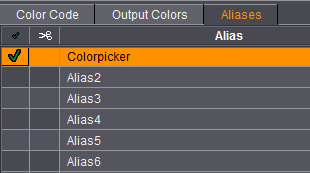
Dans les Inspecteurs Feuille d’impression, Cahier et Pages/Poses, dans la zone « Couleurs », vous pouvez définir un repère trait et/ou texte dans la couleur « Dark Color ». Dans ce cas, le repère concerné sera toujours automatiquement placé sur la séparation la plus sombre du job. Si l’on sort un job sans séparation Noir, un « taquet tireur » nécessaire serait alors automatiquement placé et sorti sur la séparation la plus foncée du job.
Remarque : Dans le cas d’un job séparé contenant une séparation Noir, la couleur « Noir » devient la couleur la plus foncée, comme pour un job non séparé. Si le job ne comporte que des tons directs, le repère sera placé sur le joker X. Dans ce cas, vous pouvez sélectionner manuellement le « ton direct le plus foncé » à l’étape « Job », dans l’onglet « Couleurs ».
Vous trouverez des informations relatives à l’utilisation des alias en cas de sortie de séparations contenant uniquement des repères sous Sortie de séparations ne contenant que des repères.
Séparateur (« Rotative numérique » uniquement)
Vous pouvez choisir ici le calque (tous, article, séparateurs individuels) sur lequel le repère devra être positionné.
Vous permet de choisir l’un des points de référence proposés pour le repère sélectionné. Le point de référence pour les points de référence est le coin inférieur gauche du cahier, à savoir « en bas à gauche » ou « x=0/y=0 ». A partir de ce point, on progresse en pas de un vers la droite (sens x) et/ou vers le haut (sens y), comme dans une croix de coordonnées.
Dans l’Inspecteur cahier, les points de référence sont désignés par des chiffres, par ex. « x=1/y=1 » puisque chaque trait de pliage dans le schéma peut être un point de référence. Dans les Inspecteurs Feuille d’impression et Page/Pose, les points de références sont désignés par des mots, par ex. « Au milieu en bas ».
Exemples :
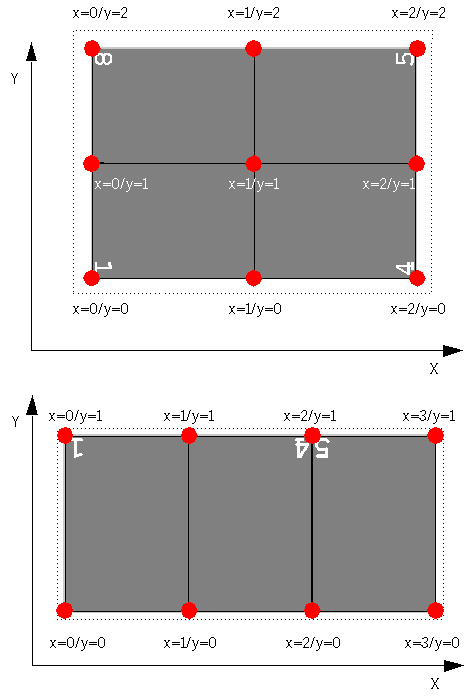
A partir d’ici, vous pouvez positionner le repère sélectionné comme vous le souhaitez à partir du point de référence qui lui a été assigné, dans les sens x et y. Le point de référence est celui que vous avez choisi, par ex. x=1/y=0.
Si vous activez ce bouton, les valeurs de décalage seront modifiées/affichées par rapport à la dernière position du repère sélectionné. Si ce bouton est désactivé, les valeurs de décalage seront – comme décrit plus haut – modifiées/affichées par rapport au point de référence.
Cette fonction convient également pour une sélection multiple.

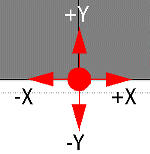
Le repère sélectionné peut être redimensionné sur une échelle comprise entre 10 et 500 %. Vous pouvez saisir directement la valeur souhaitée à l’aide du clavier ou utiliser les touches-flèches pour modifier les valeurs graduellement dès lors que le curseur se trouve dans l’une des zones de saisie. L’incrément peut être paramétré dans les Préférences, sous « Valeurs par défaut > Touches flèches ».
•Bouton « Conserver les proportions lors de la mise à l’échelle »

|
Si vous activez ce bouton, les proportions seront conservées en cas de redimensionnement d’un repère (la zone de saisie pour le sens Y sera désactivé). |

|
Si le bouton est désactivé, vous pouvez saisir les valeurs de hauteur et de largeur indépendamment l’une de l’autre. |
Le repère sélectionné peut pivoté selon l’angle spécifié.
De plus, en choisissant l’option « libre », vous avez la possibilité de saisir l’angle de rotation souhaité.
Pour l’orientation, le repère est pivoté en sens anti-horaire autour de son point d’ancrage.
Vous pouvez choisir ici si le repère sélectionné doit être imprimé à l’avant-plan ou l’arrière-plan par rapport au contenu de la page.
Par ailleurs, la largeur et la hauteur du repère sélectionné sont indiquées. Cette valeur est définie par la mise à l’échelle et peut désormais être également modifiée.
Vous pouvez rogner ici une partie du repère sélectionné pour n’imprimer par ex. qu’une partie de la bande de contrôle couleurs. La valeur saisie sera utilisée pour l’insolation. Elle correspond à la partie qui sera rognée par rapport à la taille d’origine, tel qu’un bord supérieur, inférieur, gauche ou droit. Le repère conserve toutefois sa taille d’origine. Pour les bandes de contrôle couleurs, des valeurs peuvent déjà être définies pour droite et gauche si la bande a déjà été ajustée au sujet.
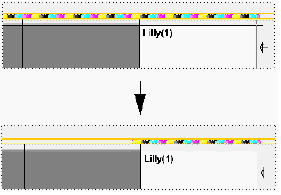
•Bouton Automatique pour repère de contrôle des couleurs


Condition requise : Concerne uniquement les repères du type Repère de contrôle des couleurs.
Un clic sur ce bouton permet de modifier un repère du type « Repère de contrôle des couleurs (avec ajustement automatique) » en « Repère de contrôle des couleurs » et permet ainsi de modifier manuellement la marge des repères.


Avec ce bouton, vous pouvez définir une section d’un repère à l’aide de l’instrument de mesure dans la fenêtre Graphiques :
1.Sélectionnez le repère qui vous intéresse dans la liste ou par un double-clic dans la fenêtre Graphiques.
2.Dans cette fenêtre, agrandissez l’affichage pour visualiser le repère en grand (env. 200%).
3.Appuyez sur les touches de Commande + Maj. pour tracer un rectangle à l’intérieur du repère (cadre orange) à l’aide de la souris.
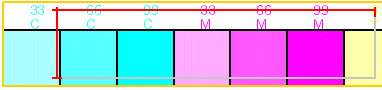

4.Relâchez le bouton de la souris puis les touches Commande + Maj. pour activer le bouton Instrument de mesure.
5.Cliquez maintenant sur ce bouton pour appliquer les valeurs dans les champs de gauche.
Appliquer à tous les cahiers similaires
Un clic sur ce bouton permet d’appliquer toutes les entrées/modifications réalisées dans l’onglet « Repères » pour le cahier en cours à tous les autres cahiers du même type faisant partie de la partie du produit.
L’onglet « Ressources des repères » est identique à celui accessible sous « Jobs & ressources > Repères » et comporte en plus l’option « Ressources internes au job ». Il sert à positionner les repères dans un job actif par glisser-déposer.
L’onglet « Ressources des repères » est également disponible dans les Inspecteurs Feuilles d’impression, Page/Pose, Bloc de montage et l’éditeur de gabarit de plaque. La méthode du glisser-déposer reste la même, en revanche ce qui est important c’est l’origine (l’Inspecteur) à partir de laquelle le positionnement s’effectue.
Par ailleurs, l’objet auquel le repère se rapporte (relatif à la feuille d’impression, au cahier ou à la page) sera graphiquement mis en évidence.
Les combinaisons suivantes sont possibles :
A partir de l’Inspecteur Feuille d’impression, vous pouvez sélectionner un repère et le positionner par glisser-déposer dans la fenêtre Graphiques, dans les onglets « Feuille d’impression », « Cahier/Bloc de montage/Forme de découpe » et « Liste des feuilles d’impression ». Si vous déplacez un repère dans la fenêtre Graphiques en maintenant le bouton de la souris enfoncé, vous verrez s’afficher les points de référence possibles. Les repères se positionnent toujours sur la feuille d’impression et apparaissent dans l’Inspecteur Feuille d’impression, sous l’onglet « Repères ».
A partir de l’Inspecteur Cahier/Bloc de montage, vous pouvez positionner des repères dans les onglets « Feuille d’impression », « Cahier/Bloc de montage/Forme de découpe » et « Liste des feuilles d’impression » de la fenêtre Graphiques. Si vous déplacez un repère dans la fenêtre Graphiques en maintenant le bouton de la souris enfoncé, vous verrez s’afficher les points de référence possibles et le cahier/bloc de montage/forme de découpe sélectionné apparaîtra en surbrillance. Les repères se positionnent toujours sur le cahier/bloc de montage/forme de découpe et apparaissent ensuite dans l’Inspecteur Cahier, sous l’onglet « Repères ».
A partir de l’Inspecteur Page/Pose, vous pouvez positionner des repères dans les onglets « Feuille d’impression », « Cahier/Bloc de montage/Forme de découpe » et « Liste des feuilles d’impression » de la fenêtre Graphiques. Si vous déplacez un repère dans la fenêtre Graphiques en maintenant le bouton de la souris enfoncé, vous verrez s’afficher les points de référence possibles et la page sélectionnée apparaîtra en surbrillance. Les repères se positionnent toujours sur la page/pose et apparaissent ensuite dans l’Inspecteur Page/Pose, sous l’onglet « Repères ».
Remarque : Les repères ‘CoverClippath’ sont des repères faisant référence à la page et ne peuvent donc être positionnés qu’à partir de l’Inspecteur Page/Pose.
Les repères ‘Tiling’ sont des repères faisant référence au papier et ne peuvent donc être positionnés qu’à partir de l’éditeur de gabarit de plaque ou l’Inspecteur Feuille d’impression.